연결 문제 해결(SG6000 또는 SG5700)
 변경 제안
변경 제안


StorageGRID 어플라이언스 설치 중에 연결 문제가 발생하면 나열된 수정 조치 단계를 수행해야 합니다.
SG6000 어플라이언스에 연결할 수 없습니다
어플라이언스에 연결할 수 없는 경우 네트워크 문제가 있거나 하드웨어 설치가 성공적으로 완료되지 않았을 수 있습니다.
-
SANtricity 시스템 관리자에 연결할 수 없는 경우:
-
SANtricity 시스템 관리자:+의 관리 네트워크에서 스토리지 컨트롤러의 IP 주소를 사용하여 어플라이언스에 ping을 시도합니다
ping Storage_Controller_IP -
Ping에서 응답이 없는 경우 올바른 IP 주소를 사용하고 있는지 확인합니다.
스토리지 컨트롤러의 관리 포트 1에 대한 IP 주소를 사용합니다.
-
IP 주소가 올바른 경우 어플라이언스 케이블 연결 및 네트워크 설정을 확인하십시오.
그래도 문제가 해결되지 않으면 기술 지원 부서에 문의하십시오.
-
Ping에 성공하면 웹 브라우저를 엽니다.
-
SANtricity 시스템 관리자의 URL을 입력합니다
https://Storage_Controller_IPSANtricity 시스템 관리자의 로그인 페이지가 나타납니다.
-
-
SG6000-CN 컨트롤러에 연결할 수 없는 경우:
-
SG6000-CN 컨트롤러의 IP 주소(+)를 사용하여 어플라이언스에 ping을 시도해 보십시오
ping SG6000-CN_Controller_IP -
Ping에서 응답이 없는 경우 올바른 IP 주소를 사용하고 있는지 확인합니다.
그리드 네트워크, 관리 네트워크 또는 클라이언트 네트워크에서 어플라이언스의 IP 주소를 사용할 수 있습니다.
-
IP 주소가 올바른 경우 어플라이언스 케이블 연결, SFP 트랜시버 및 네트워크 설정을 확인하십시오.
-
SG6000-CN에 물리적으로 액세스할 수 있는 경우 영구 링크 로컬 IP에 직접 연결할 수 있습니다
169.254.0.1컨트롤러 네트워킹 구성을 확인하고 필요한 경우 업데이트합니다. 자세한 지침은 의 2단계를 참조하십시오 "StorageGRID 어플라이언스 설치 프로그램에 액세스합니다".그래도 문제가 해결되지 않으면 기술 지원 부서에 문의하십시오.
-
Ping에 성공하면 웹 브라우저를 엽니다.
-
StorageGRID 어플라이언스 설치 프로그램의 URL을 입력합니다
https://SG6000-CN_Controller_IP:8443홈 페이지가 나타납니다.
-
SG6060 확장 셸프는 Appliance Installer에 나타나지 않습니다
SG6060용 확장 셸프가 설치되어 있고 StorageGRID 어플라이언스 설치 프로그램에 나타나지 않는 경우 셸프가 완전히 설치되어 전원이 켜져 있는지 확인해야 합니다.
StorageGRID 어플라이언스 설치 프로그램에서 다음 정보를 확인하여 확장 쉘프가 어플라이언스에 연결되어 있는지 확인할 수 있습니다.
-
홈 * 페이지에는 확장 셸프에 대한 메시지가 포함되어 있습니다.

-
고급 * > * RAID 모드 * 페이지는 어플라이언스에 확장 쉘프가 포함되어 있는지 여부에 관계 없이 드라이브 수로 표시됩니다. 예를 들어, 다음 스크린 샷에서는 SSD 2개와 178 HDD가 표시되어 있습니다. 2개의 확장 쉘프가 있는 SG6060에는 총 180개의 드라이브가 포함됩니다.
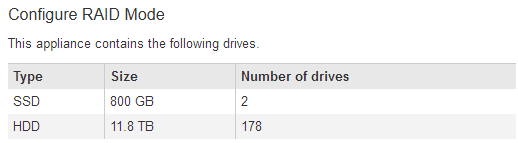
StorageGRID 어플라이언스 설치 프로그램 페이지에 확장 셸프가 있는 것으로 표시되지 않으면 다음 절차를 따르십시오.
-
필요한 모든 케이블이 단단히 연결되어 있는지 확인합니다. 을 참조하십시오 "케이블 어플라이언스(SG6000)".
-
확장 셸프의 전원을 켰는지 확인합니다. 을 참조하십시오 "전원 코드 연결 및 전원 공급(SG6000)".
-
문제 해결에 도움이 필요한 경우 기술 지원 부서에 문의하십시오.
SG5700 어플라이언스에 연결할 수 없습니다
어플라이언스에 연결할 수 없는 경우 네트워크 문제가 있거나 하드웨어 설치가 성공적으로 완료되지 않았을 수 있습니다.
-
SANtricity 시스템 관리자에 연결할 수 없는 경우:
-
SANtricity System Manager:+의 관리 네트워크에서 E2800 컨트롤러의 IP 주소를 사용하여 어플라이언스에 ping을 시도합니다
ping E2800_Controller_IP -
Ping에서 응답이 없는 경우 올바른 IP 주소를 사용하고 있는지 확인합니다.
E2800 컨트롤러의 관리 포트 1의 IP 주소를 사용합니다.
-
IP 주소가 올바른 경우 어플라이언스 케이블 연결 및 네트워크 설정을 확인하십시오.
그래도 문제가 해결되지 않으면 기술 지원 부서에 문의하십시오.
-
Ping에 성공하면 웹 브라우저를 엽니다.
-
SANtricity 시스템 관리자의 URL을 입력합니다
https://E2800_Controller_IPSANtricity 시스템 관리자의 로그인 페이지가 나타납니다.
-
-
E5500SG 컨트롤러에 연결할 수 없는 경우:
-
E5500SG 컨트롤러의 IP 주소(+)를 사용하여 어플라이언스에 ping을 시도합니다
ping E5700SG_Controller_IP -
Ping에서 응답이 없는 경우 올바른 IP 주소를 사용하고 있는지 확인합니다.
그리드 네트워크, 관리 네트워크 또는 클라이언트 네트워크에서 어플라이언스의 IP 주소를 사용할 수 있습니다.
-
IP 주소가 올바른 경우 어플라이언스 케이블 연결, SFP 트랜시버 및 네트워크 설정을 확인하십시오.
그래도 문제가 해결되지 않으면 기술 지원 부서에 문의하십시오.
-
Ping에 성공하면 웹 브라우저를 엽니다.
-
StorageGRID 어플라이언스 설치 프로그램의 URL을 입력합니다
https://E5700SG_Controller_IP:8443홈 페이지가 나타납니다.
-


